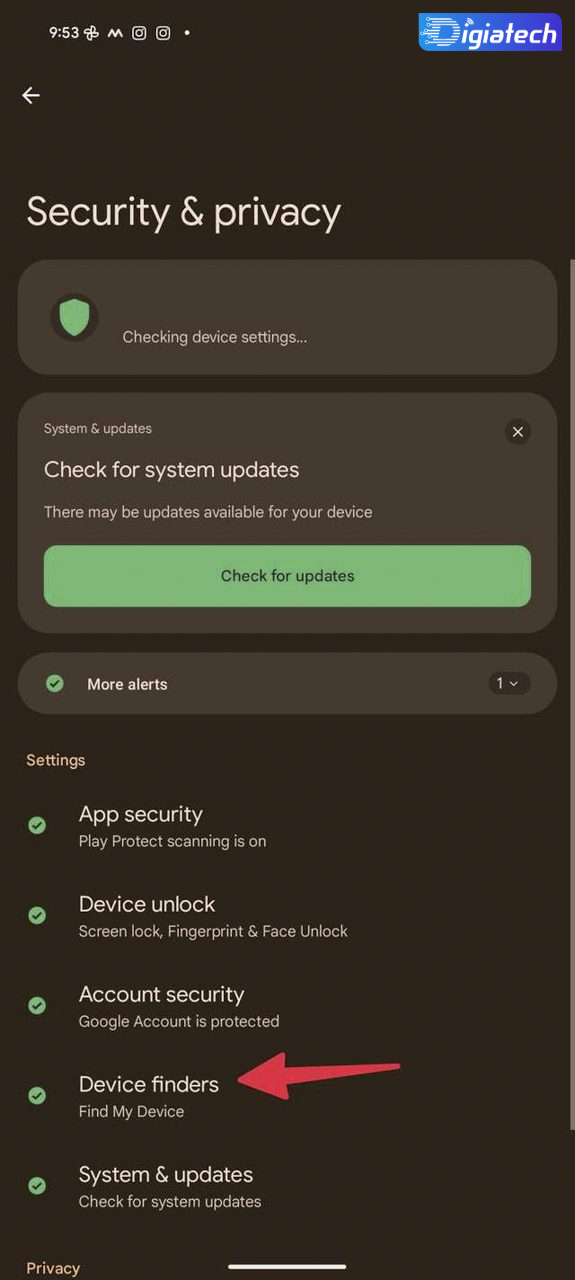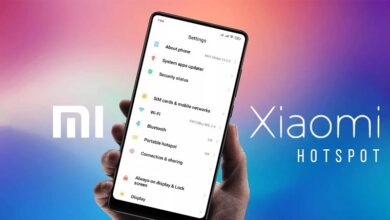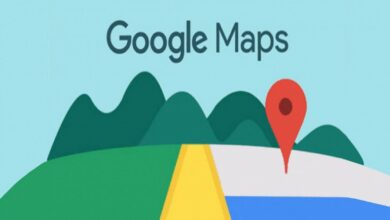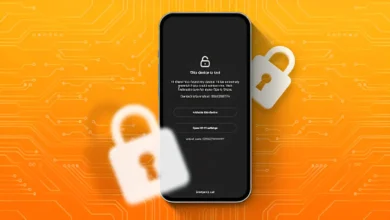آموزش فعال سازی شبکه Find My Device برای اندروید
آموزش فعال سازی شبکه Find My Device برای اندروید که پس از مدت ها انتظار این سیستم رسماً در دسترس قرار گرفت و میتواند تلفن اندرویدی شما را مکانیابی، ایمن و مدیریت کند همراه رسانه دیجیاتک باشید.
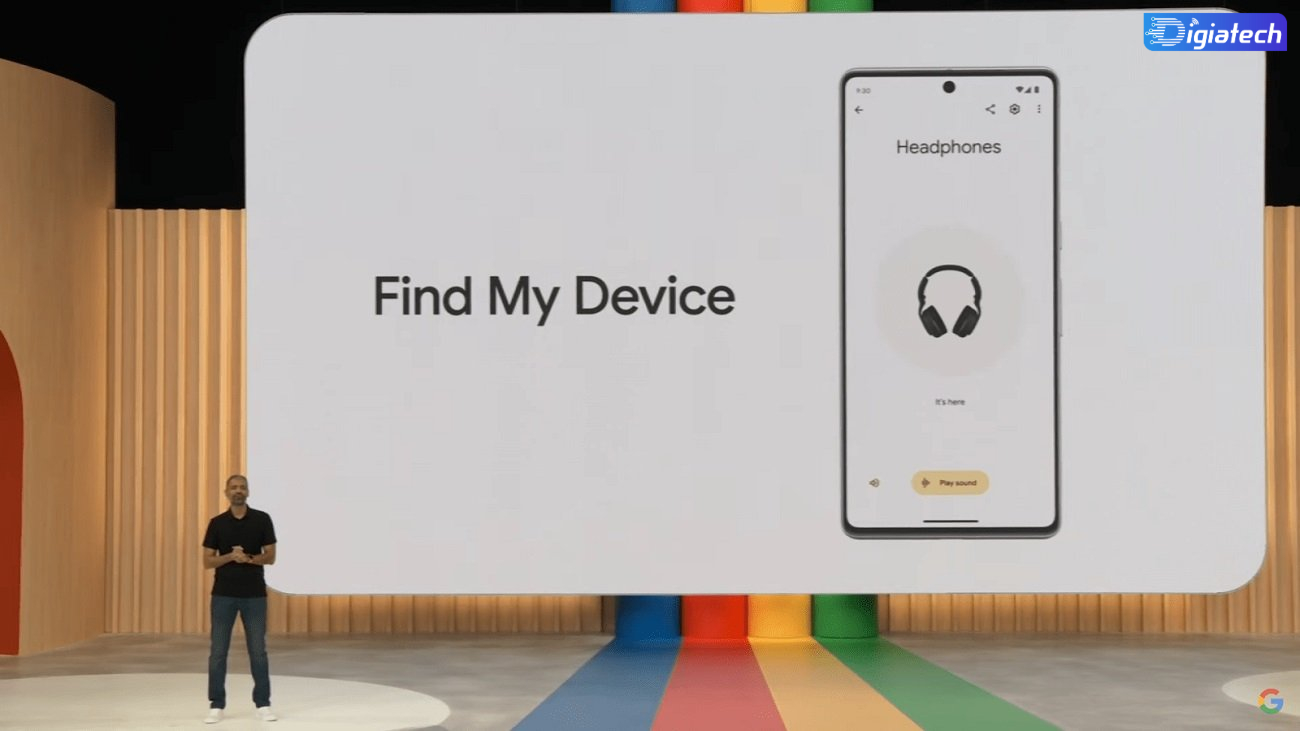
برنامه Find My Device از دادههای شما محافظت و از افتادن گوشی به دست افراد نادرست جلوگیری میکند.
میتوانید از Find My Device برای ردیابی تلفن Android گم شده، تبلت Android، ساعت Wear OS، هدفون یا هر محصولی که به ردیاب هوشمند متصل است، استفاده کنید.
زمانی که با جزئیات حساب Google خود وارد میشوید و مکان را روشن میکنید، تلفن Android شما سرویس Find My Device را در پسزمینه فعال میکند.
شبکه Find My Device گوگل چیست؟
شبکه Find My Device گوگل سال گذشته به طور رسمی معرفی شد
و در هفته گذشته گوگل برای کاربران خود ایمیلی را ارسال کرد که زمان راهاندازی شبکه Find My Device را فاش میکرد.
طبق این ایمیل، Find My Device گوگل باید یکشنبه یا دوشنبه این هفته راهاندازی شود که همین اتفاق هم افتاد.
گوگل در این ایمیل در توضیح مزایای اصلی این شبکه گفته است:
با این قابلیت حتی در حالت آفلاین هم میتوانید مکان دستگاههای خود را پیدا کنید.
علاوه بر این لوازم جانبی Fast Pair سازگار با گوشی مانند هدفون بلوتوث و تگها هم هنگامی که از دستگاه شما جدا میشوند، قابل ردیابی هستند.
بنابراین با توجه این قابلیتها قطعا استفاده از Find My Device گوگل بسیار جذاب خواهد بود و باعث میشود نگرانی کمتری از جا گذاشتن و گم کردن لوازم اندرویدی خود داشته باشیم.
چرا باید از Find My Device اندروید استفاده کنید؟
در اینجا مهمترین دلایل برای فعال کردن و استفاده از Find My Device در تلفن Android شما آورده شده است:
مکان دستگاه خود را پیدا کنید
اگر گوشی یا هدفون خود را در یک کافه یا دفتر شلوغ گم کردید،
از سرویس Find My Device در وب استفاده کنید تا مکان آن را روی نقشه مشخص نمایید.
زنگ زدن به تلفن شما
آیا تلفن خود را به اشتباه در خانه فراموش کردید؟
یا فرزندان کوچک شما میتوانند آن را در جایی قرار دهند و فراموش کنند؟
به جای بررسی هر گوشه از خانه خود، از سرویس Find My Device برای زنگ زدن به تلفن استفاده کنید، حتی زمانی که روی حالت بیصدا تنظیم شده است.
از اطلاعات شخصی خود محافظت کنید
آیا شخصی تلفن شما را دزدیده است؟
برای جلوگیری از دسترسی غیرمجاز میتوانید آن را از راه دور قفل کنید.
حتی میتوانید دادههای تلفن را حذف نمایید تا چشمان کنجکاو را از اطلاعات شخصی خود دور نگه دارید.
یافتن جزئیات دستگاه
می توانید جزئیات ضروری دستگاه مانند: شماره IMEI و نام دستگاه را از تنظیمات Find My Device بیابید.
فعال کردن Find My Device در گوشی های اندروید
وقتی با جزئیات حساب گوگل خود وارد سیستم میشوید و مکان را روشن میکنید، Google به طور خودکار Find My Device را فعال میکند.
میتوانید وضعیت آن را از منوی تنظیمات تأیید کنید.
۱_ Settings را در گوشی اندروید خود باز کنید.
۲_ به امنیت و حریم خصوصی بروید.
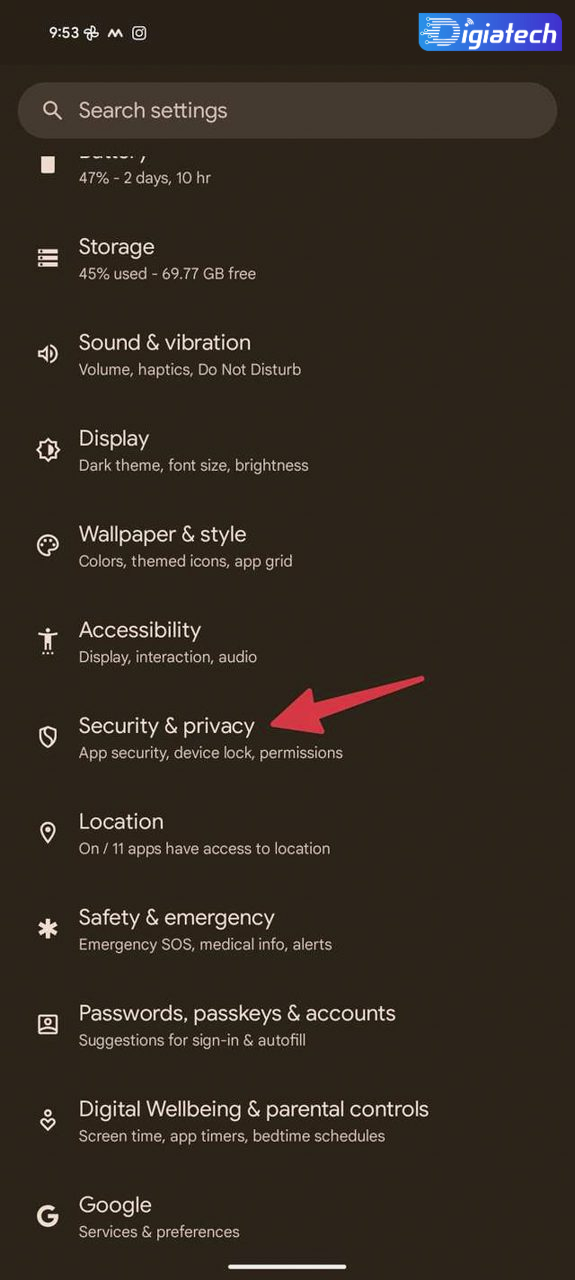
۳_ Device finders را انتخاب کنید.
۴_ روی Find My Device ضربه بزنید.
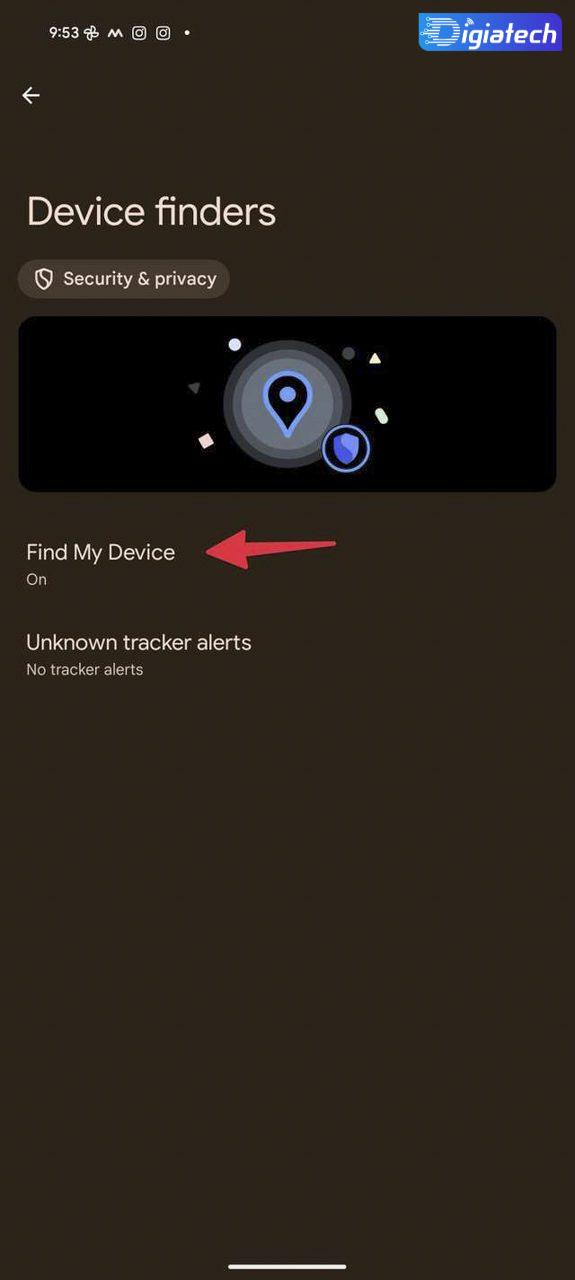
۵_ کلید Use Find My Device را از منوی باز شده روشن کنید.
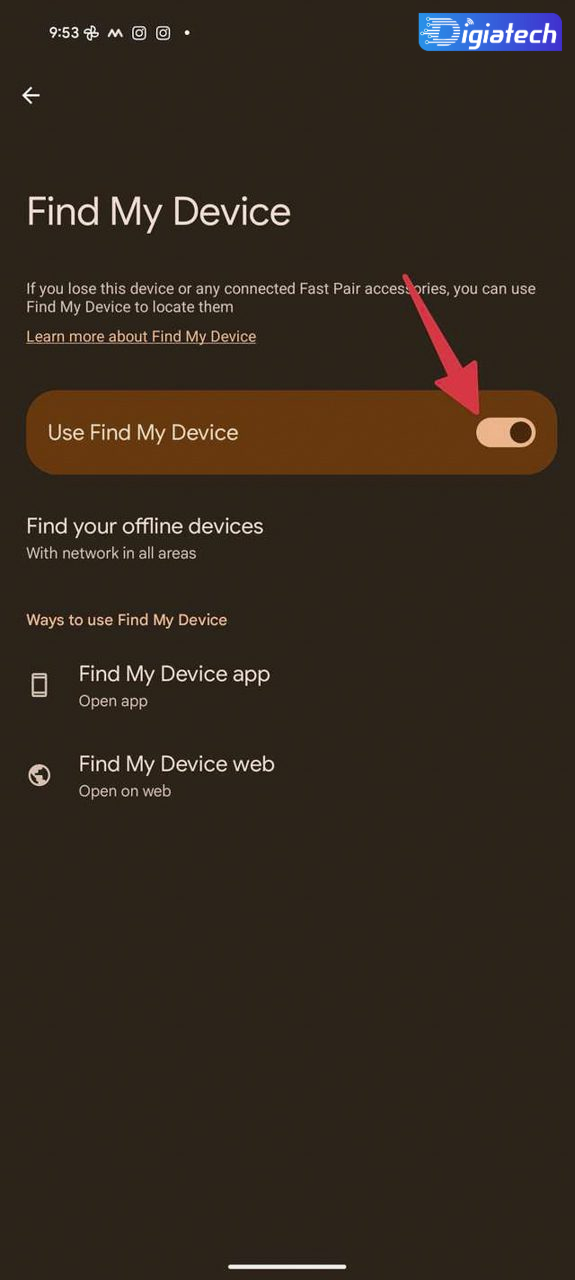
روشن کردن Find My Device در تلفن های سامسونگ
سامسونگ از پوسته اندروید One UI در دستگاههای گلکسی استفاده میکند.
منوی One UI Settings به طور کامل متفاوت به نظر میرسد.
در اینجا مراحل فعال سازی سرویس Find My Device در گوشی های سامسونگ آورده شده است.
۱_ Settings را در گوشی سامسونگ خود باز کنید.
۲_ به Google بروید.
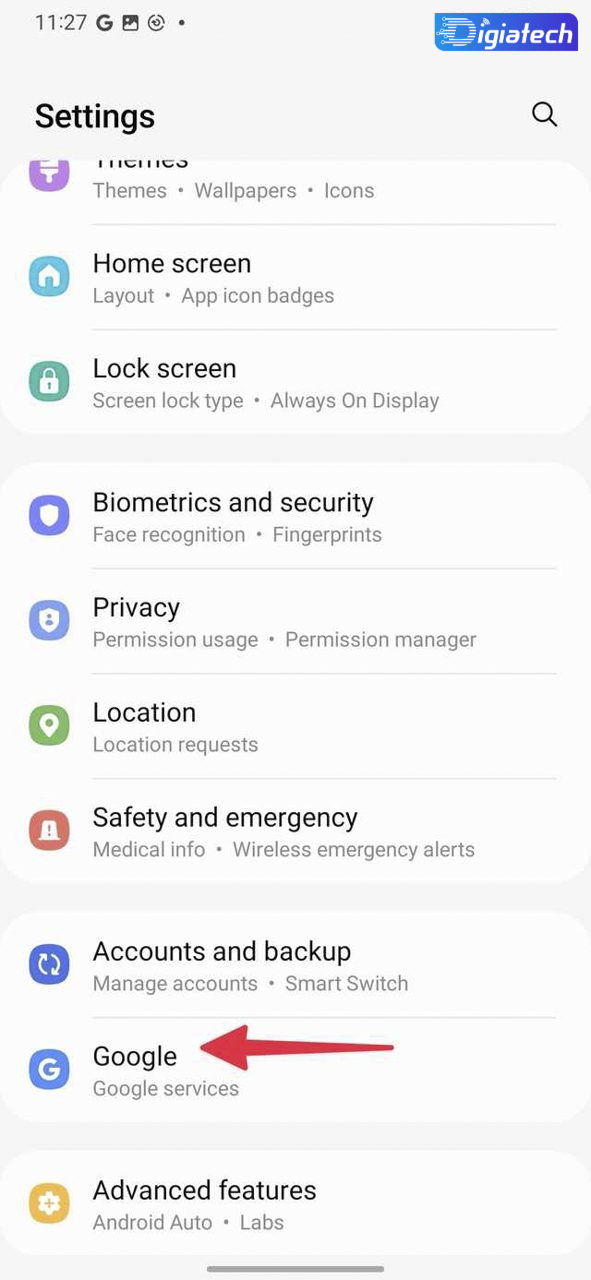
۳_ روی Find My Device ضربه بزنید.
۴_کلید Use Find My Device را روشن کنید.
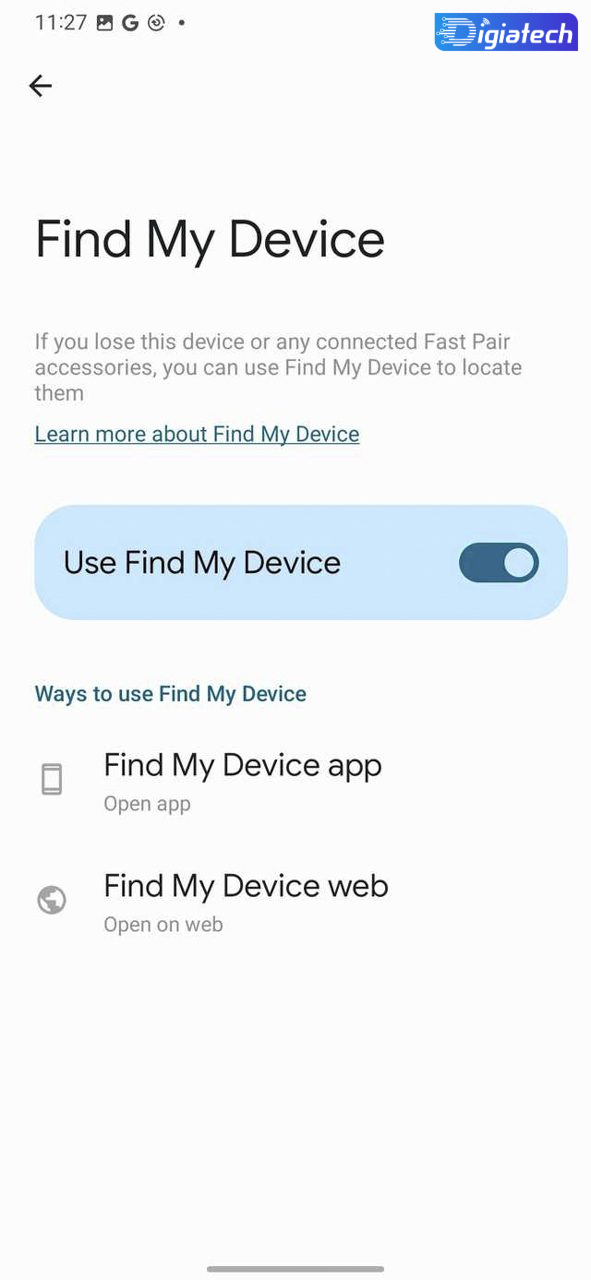
ردیابی دستگاههای آفلاین با Find My Device گوگل
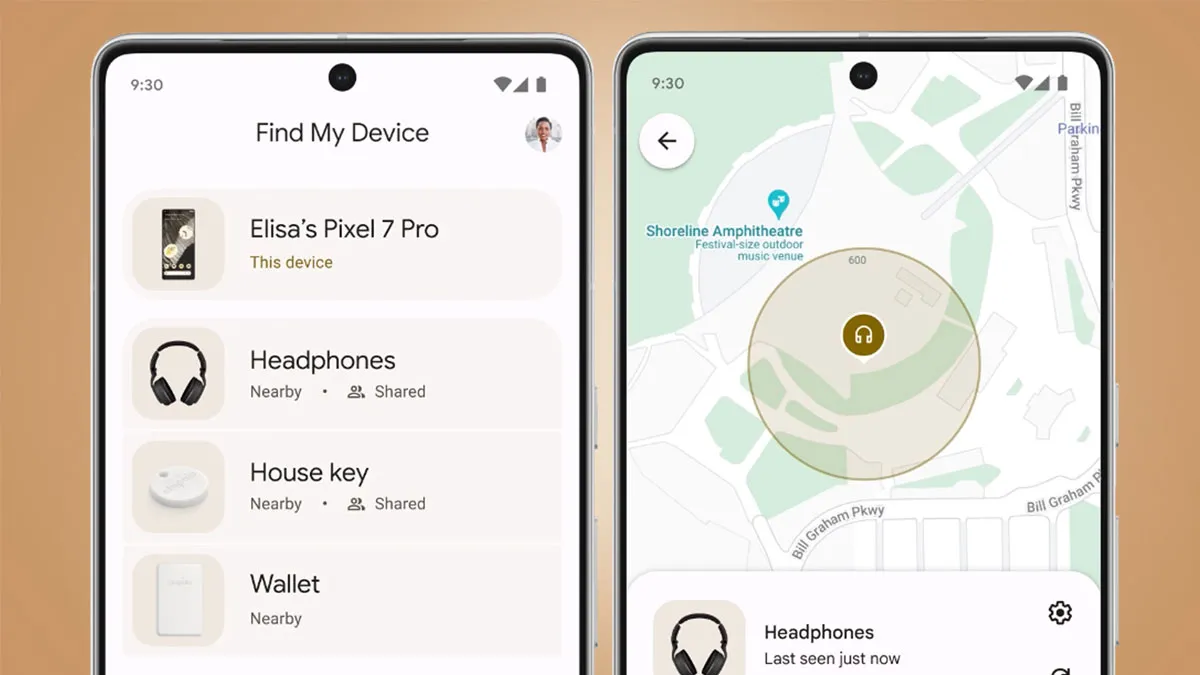
این شبکه بیش از یک میلیارد دستگاه خواهد داشت که پیدا کردن گوشی شما را حتی در حالت آفلاین راحت میکند.
شبکه Find My Device به عنوان یک امتیاز ویژه برای گوشیهای خود گوگل یعنی Pixel 8 و Pixel 8 Pro با قابلیتهای بیشتری فعال میشود؛
تا جایی که به لطف سختافزار تخصصی گوشیهای پیکسل، این دستگاهها حتی در صورت خاموش بودن یا اتمام باتری قابل ردیابی خواهند بود!
نحوه کار شبکه گوگل مانند Find My اپل بوده و به همهی دستگاههای اندرویدی دنیا متصل است.
به این ترتیب دستگاههای دیگر میتوانند موقعیت مکانی تقریبی گوشی شما را مشخص کنند تا اگر دستگاه گمشدهی شما در همان نزدیکی بود به راحتی شناسایی شود!
اگر گوشیتان را گم کرده باشید، با ورود به اپلیکیشن Find My Device میتوانید از طریق بخش راهنما بهراحتی لوکیشن آن را ببینید.
شبکهی Find My Device گوگل در ماههای آینده شروع به پشتیبانی از ردیابهای هوشمند بلوتوثی Chipolo و Pebblebee میکند.
این ردیابها مانند اپل تگ به دوچرخه، کیفپول و کولهپشتی متصل میشوند و اجازه مکان یابی لوازم غیرالکترونیکی و شخصی را برایتان فراهم میکنند.
البته این ردیابهای هوشمند با هشدارهای ردیاب ناشناخته در Android و iOS سازگار خواهند بود تا از ردیابی ناخواسته جلوگیری کنند.
انتظار میرود که ردیابهای هوشمند موتورولا و جیو و Eufy نیز تا قبل از پایان سال ۲۰۲۴ به شبکهی Find My Device گوگل اضافه شوند.
در این شبکه اندرویدی نیز همچون سیستمعامل iOS میتوانید جزئیات ردیابهای هوشمند خود را با چندین کاربر (مثلاً اعضای خانواده) به اشتراک بگذارید.
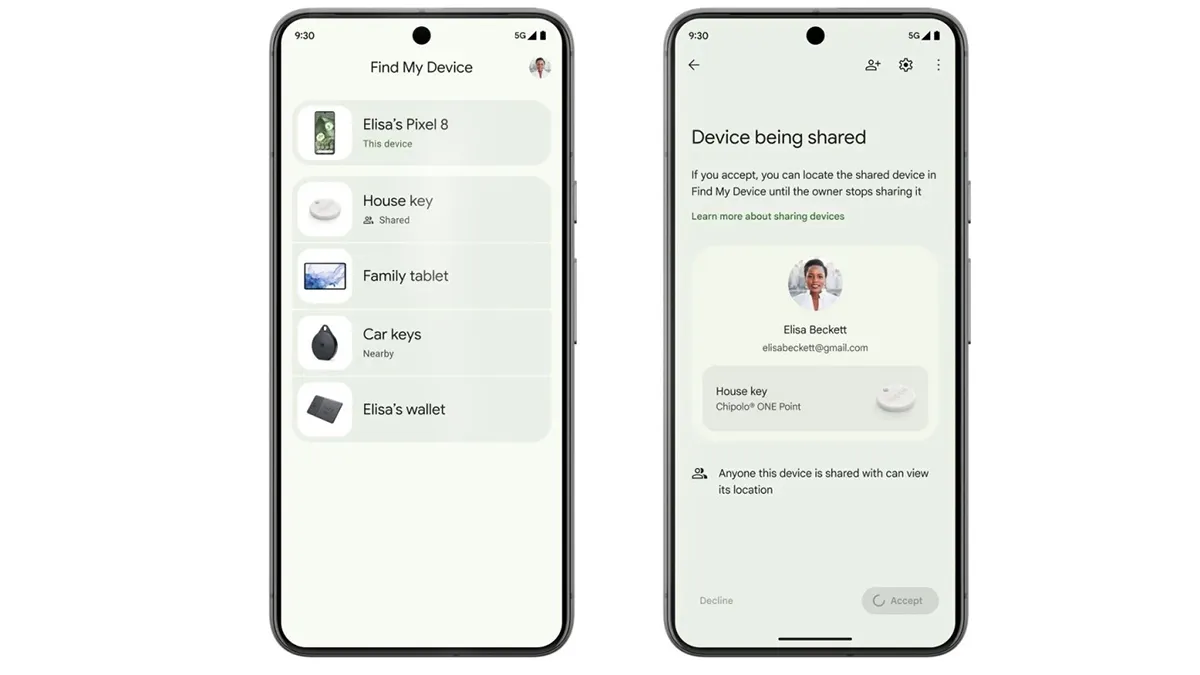
استفاده از Android Find My Device
آیا تلفن Android، لوازم جانبی جفتشده، کیف پول متصل به ردیاب، یا کلید خود را گم کردهاید؟
از برنامه Find My Device از طریق برنامه تلفن همراه یا نسخه وب استفاده کنید.
میتوانید برنامه Find My Device را در Android خود باز نمایید، دستگاه را انتخاب و سپس پخش صدا، ایمن کردن آن یا دریافت مسیر را انتخاب کنید.
اگر امکان دسترسی به تلفن اندرویدی خود را ندارید،
از مراحل زیر برای انجام کار استفاده کنید:
۱_ از وب Find My Device دیدن کنید و با جزئیات حساب Google خود وارد شوید.
۲_ دستگاهی را که میخواهید مکانیابی نمایید را انتخاب کنید.
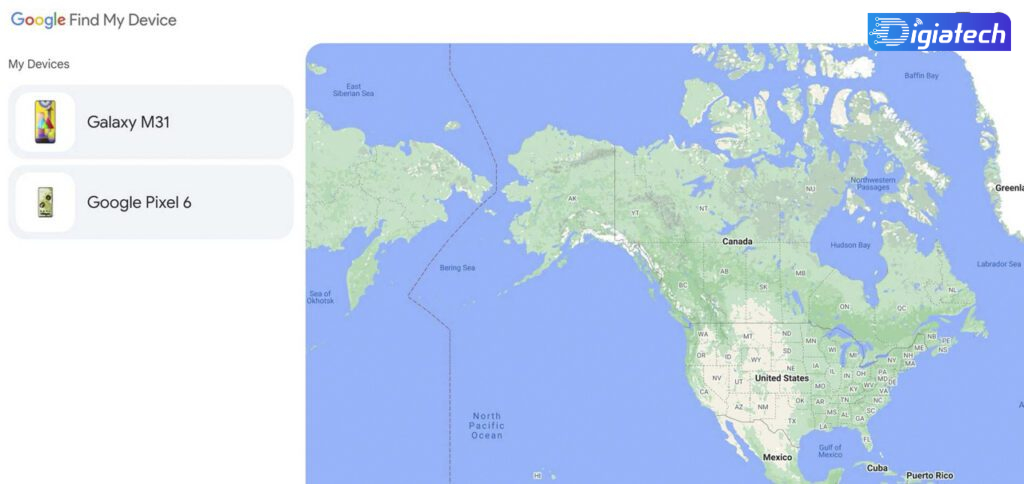
۳_ عمر باتری آن را بررسی و یک صدا پخش کنید، آن را ایمن، یا دستگاه را با استفاده از گزینههای نوار کناری بازنشانی نمایید.
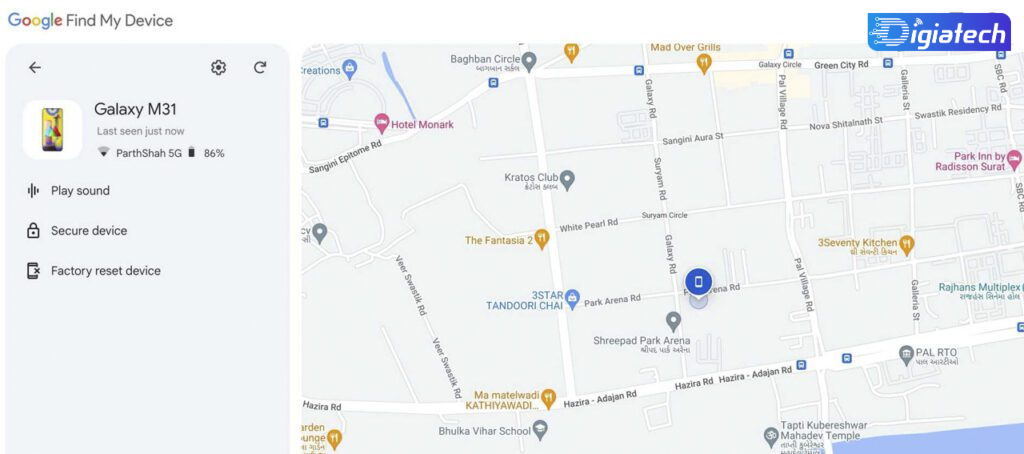
گردآوری: دیجیاتک